Cara Menggunakan DNS Over Ciri Sambungan HTTPS di Windows 11
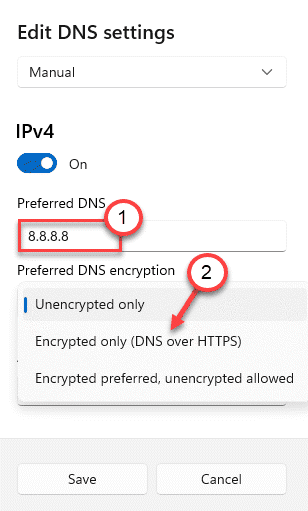
- 2679
- 659
- Wendell Shields
DNS Over HTTPS (DOH) adalah ciri privasi yang menyekat ISP/mana -mana pelacak pertengahan anda daripada menjejaki aktiviti web anda, membuktikan akses anda ke laman web dengan cara yang sangat selamat dan disulitkan ke DNS. Windows 10 tidak pernah menyokong ciri ini secara asli, walaupun agak mungkin untuk melakukannya dengan aplikasi pihak ketiga. Dengan senang hati, Windows 11 telah memperkenalkan ciri keselamatan penting ini dalam tetapan terasnya dan anda, pengguna dapat dengan mudah menggunakannya untuk memastikan lebih banyak privasi. Ikuti langkah mudah ini untuk membolehkan tetapan DOH di komputer anda.
Cara Mengaktifkan DNS Over Http (DOH) Ciri di Windows 11
Hanya melalui langkah -langkah mudah ini untuk membolehkan ciri DOH di komputer anda.
1. Pada mulanya, tekan Kekunci windows+i Kekunci bersama untuk membuka tetapan.
2. Kemudian, klik pada "Rangkaian & internet ” tetapan.
3. Di sini anda akan berbeza pilihan sambungan, seperti - WiFi, Ethernet, dll.
4. Pilih jenis rangkaian PC/komputer riba anda sedang menggunakan.
(Seperti komputer ini menggunakan sambungan 'Ethernet', kami telah memilihnya.)
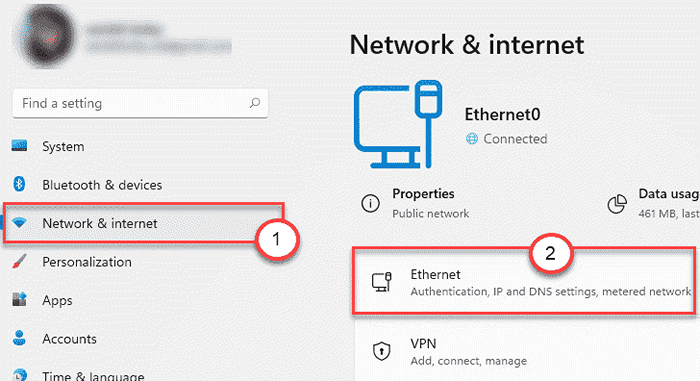
5. Sekarang, anda akan melihat pelbagai tetapan sambungan di halaman ini.
6. Ketahui "Tugasan Pelayan DNS:"Tetapan. Kemudian, klik pada "Edit"Butang.
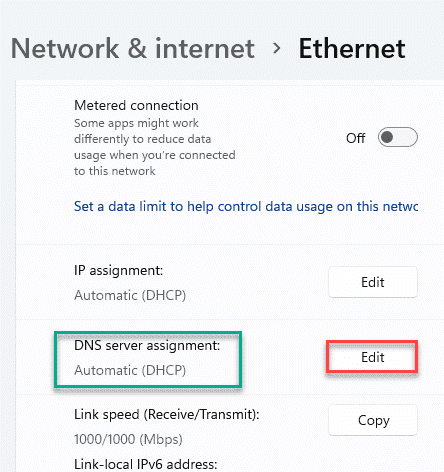
7. Sekarang, anda akan melihat dua pilihan - 'automatik' dan 'manual'.
8. Cukup klik pada "Manual"Tetapan.
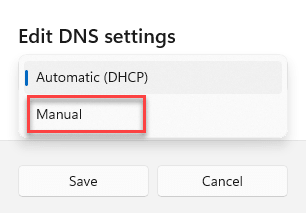
9. Kemudian, anda akan melihat dua jenis pilihan sambungan. Ini adalah - "IPv4"Dan"IPv6"Tetapan.
10. Togol tetapan sambungan tertentu penyesuai anda menggunakan.
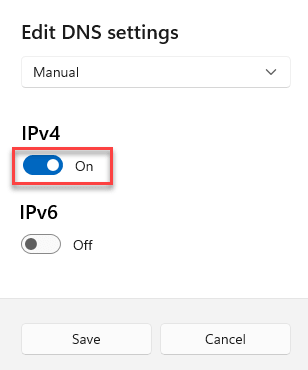
[
Sekiranya anda ingin memeriksa jenis rangkaian penyesuai anda, ikuti langkah -langkah ini -
1. Tekan Kekunci windows+r Kekunci bersama.
2. Kemudian, taipkan "NCPA.cpl"Dan memukul Masukkan.
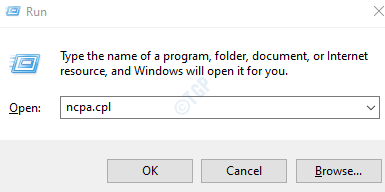
3. Apabila tetingkap Sambungan Rangkaian dibuka, anda akan melihat penyesuai rangkaian anda.
4. Hanya Klik dua kali pada penyesuai untuk mengaksesnya.
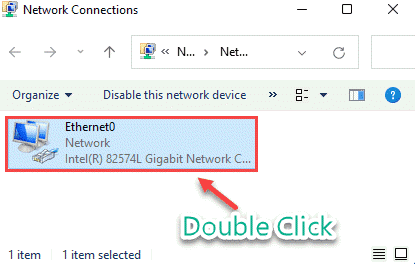
5. Anda akan melihat pilihan sambungan 'IPv4' dan 'IPv6'. Periksa sambungan mana yang disambungkan ke "Internet".
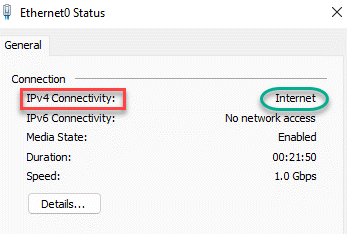
Anda juga boleh melihat pilihan sambungan, mengikuti cara -
Tetapan > Rangkaian & Internet > Ethernet (atau WiFi) > Status
]
11. Sekarang, tetapkan 'DNS pilihan'Tetapan ke "8.8.8.8".
12. Kemudian, tetapkan tetapan 'penyulitan DNS pilihan' kepada "Hanya disulitkan (DNS over https)".
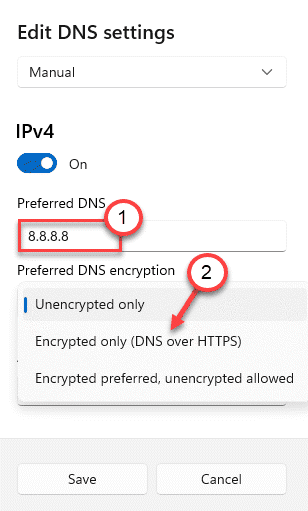
13. Tetapkan tetapan 'dns pilihan' untuk ini -
8.8.8.4
14. Akhirnya, klik pada "Simpan"Untuk menyimpan pengubahsuaian ini.

Tutup tetingkap Tetapan.
Itu sahaja! Dengan cara ini, anda boleh dengan mudah menyediakan protokol DOH di rangkaian anda.
*CATATAN -
Terdapat tiga jenis tetapan penyulitan DNS Windows 11 yang menyokong. Ini adalah -
1. Tidak disulitkan sahaja - Ini adalah penyulitan lalai DNS berikut.
2. Hanya disulitkan (DNS over https) - Pilihan ini menggunakan DNS ke atas pelayan HTTPS sahaja. Ia akan menyekat akses anda ke semua https yang tidak disenyawakan.
3. Yang disenaraikan, dibenarkan yang tidak disulitkan - Ia lebih suka protokol DOH, tetapi ia membolehkan sambungan yang tidak disulitkan jika tidak ada DN DNS yang ada.
DOH untuk GPO di Windows 11
Sekiranya anda ingin memohon pengubahsuaian ini ke domain dengan pengguna lain, anda boleh melakukan cara berikut ini -
1. Buka Kekunci windows+r Kekunci bersama.
2. Di terminal itu, taipkan kod mudah ini dan kemudian tekan Masukkan.
gpedit.MSC
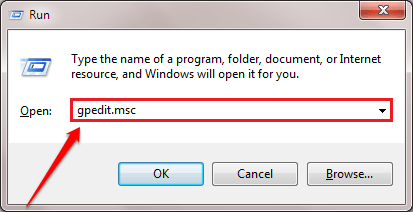
Ini akan membuka Editor Dasar Kumpulan Tempatan.
3. Sebaik sahaja anda melihat bahawa Editor Dasar Kumpulan Tempatan Tetingkap telah muncul di skrin anda, pergi ke sini-
Konfigurasi Komputer> Templat Pentadbiran> Rangkaian> Pelanggan DNS
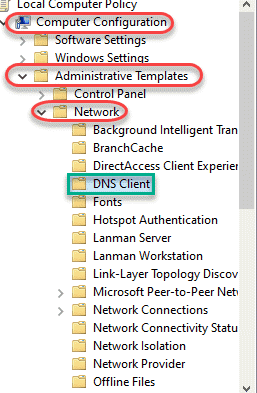
4. Kemudian, di sebelah kanan, Klik dua kali pada "Konfigurasikan DNS ke Resolusi Nama HTTPS (DOH)"Untuk mengubahnya.
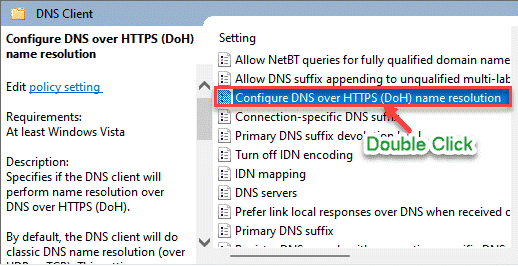
5. Seterusnya, tetapkan tetapan dasar kepada "Didayakan".
6. Akhirnya, klik pada "Memohon"Dan"okey"Untuk menyimpan tetapan.
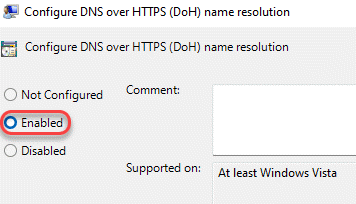
Tutup tetapan dasar kumpulan tempatan.
Ini akan digunakan untuk semua komputer dalam domain yang sama.
- « Cara Mengaktifkan HDR Auto pada Windows 11
- Cara menamakan semula penyesuai rangkaian di Windows 11 »

